SIM-карта и eSIM | Поддержка T-Mobile
SIM-карта или eSIM — это пропуск вашего устройства в сеть T-Mobile!
На этой странице:
- Что такое SIM-карта/eSIM?
- Настройте SIM-карту
- Купить SIM-карту
- Настройте eSIM
- Получить помощь по eSIM
Что такое SIM-карта/eSIM?
- SIM-карта — это физический чип, который вставляется в телефон. Он привязан к вашему номеру телефона и идентифицирует вас как абонента в сети T-Mobile. Встроенная SIM-карта
- (eSIM) — это просто физическая SIM-карта, ставшая цифровой. Как и SIM-карта, eSIM обеспечивает подключение к сети T-Mobile.
- Некоторые устройства могут одновременно поддерживать как eSIM, так и SIM-карту, поэтому вы можете иметь две учетные записи беспроводной связи с разговорами, текстовыми сообщениями и данными на одном устройстве.
- Это удобно, когда на одном устройстве есть и рабочий, и личный телефонный номер, или когда вы путешествуете по миру!
Настройте SIM-карту
Я купил Samsung Galaxy Fold4 / Flip4
Если вы приобрели Samsung Galaxy Fold4 / Flip4, вам необходимо активировать его на SIM-карте. Мы отправим один вам как можно скорее, бесплатно!
Мы отправим один вам как можно скорее, бесплатно!
- Если в вашем текущем телефоне есть SIM-карта, вы можете заменить ее на новый Samsung, чтобы начать работу. Вот короткое видео , которое поможет вам в этом процессе.
- Использование отправленной нами SIM-карты позволит вам максимально эффективно использовать нашу сеть 5G, а также будущие усовершенствования сети.
- После того, как вы получите поставленную нами SIM-карту, войдите в свою учетную запись T-Mobile и смените SIM-карту.
5G: покрытие недоступно в некоторых регионах. Для некоторых видов использования может потребоваться определенный план или функция; см. T-Mobile.com.
Я новичок в T-Mobile или у меня новая линия
- При выключенном устройстве откройте лоток для SIM-карты и вставьте SIM-карту.
- Используйте электронное письмо с подтверждением заказа, чтобы узнать, какая SIM-карта подходит к какому устройству.

- Вот короткое видео , которое поможет вам в этом процессе.
- Используйте электронное письмо с подтверждением заказа, чтобы узнать, какая SIM-карта подходит к какому устройству.
- Включите устройство. Ваш сервис должен работать.
- Если вы приносите свое устройство и данные не работают, добавьте настройки APN T-Mobile.
- Если вы не видите полосы сигнала, ознакомьтесь с разделом Устранение неполадок при отсутствии обслуживания.
- Если вы приносите свое устройство и данные не работают, добавьте настройки APN T-Mobile.
- Чтобы перенести данные со старого устройства, см. Настройка нового телефона T-Mobile.
- Свяжитесь с нами, если вы хотите перенести существующий номер телефона в T-Mobile.
Я обновил или заменил устройство
- При выключенном устройстве откройте лоток для SIM-карты и вставьте SIM-карту из предыдущего устройства.
- Вот короткое видео, показывающее, как это сделать.
- Если у вас нет старой SIM-карты, измените SIM-карту на новую в своей учетной записи T-Mobile.
- Включите устройство.
 Ваш сервис должен работать.
Ваш сервис должен работать.- Если вы приносите свое устройство и данные не работают, добавьте настройки APN T-Mobile.
- Если вы не видите полосы сигнала, ознакомьтесь с разделом Устранение неполадок при отсутствии обслуживания.
- Если вы приносите свое устройство и данные не работают, добавьте настройки APN T-Mobile.
- Чтобы перенести данные со старого устройства, см. Настройка нового телефона T-Mobile.
Вы являетесь клиентом T-Mobile Prepaid? Возможно, вам потребуется активировать SIM-карту.
Я клиент Sprint, получивший SIM-карту T-Mobile
Действия по активации вашей новой SIM-карты зависят от того, какую SIM-карту вы приобрели:
SIM-карта с пурпурным чехлом
Если вы получили SIM-карту T-Mobile в упаковке, показанной ниже, следуйте прилагаемым инструкциям или посетите сайт www.sprint.com/sim для активации.
SIM-карта без пурпурного чехла
Если на вашей SIM-карте не было пурпурного чехла, выберите тип активируемого устройства:
- Новое устройство и новая SIM-карта: Посетите www.
 sprint.com /activate и следуйте инструкциям.
sprint.com /activate и следуйте инструкциям. - Текущее устройство и новая SIM-карта: Посетите www.sprint.com/simswap и следуйте инструкциям.
Я пользователь домашнего интернета T-Mobile
Я только что подписался на домашний интернет T-Mobile
SIM-карта уже вставлена в ваше устройство и активна! Ознакомьтесь с разделом «Начало работы с T-Mobile Home Internet» для получения информации о размещении и настройке устройства.
Я заменил свой домашний интернет-шлюз
Вам необходимо извлечь SIM-карту из старого шлюза и вставить ее в новый. Выберите свое устройство ниже:
- Аркадян КВД21 Шлюз
- Шлюз Askey LTE Wi-Fi
- Шлюз Nokia 5G21
Купить SIM-карту
SIM-картыT-Mobile поставляются с адаптерами на случай, если в вашем устройстве используется нано-, микро- или стандартная карта.
- Счета с постоплатой: См.
 нашу страницу SIM-карты для заказа онлайн. Вы также можете найти его в магазине T-Mobile.
нашу страницу SIM-карты для заказа онлайн. Вы также можете найти его в магазине T-Mobile. - Предоплаченные счета: См. страницу предоплаченных SIM-карт для заказа онлайн. Вы также можете зайти в магазин.
Настройте eSIM
Новое в T-Mobile
iPhone
Существует несколько способов настройки eSIM:
- Во время первоначальной настройки выберите Новый тарифный план > Продолжить . У вас не будет сетевого подключения, если вы выберете «Не сейчас».
- Если вы уже настроили свой iPhone и подключились к Wi-Fi, ваш iPhone автоматически предложит вам активировать eSIM.
- Не получили приглашение или решили активировать позже? Вы можете активировать свою eSIM в настройках устройства.
Samsung
- Для Galaxy Z Flip4 и Galaxy Z Fold4 убедитесь, что вы подключились к Wi-Fi во время первоначальной настройки.
 Вам будет автоматически предложено добавить свой тарифный план T-Mobile.
Вам будет автоматически предложено добавить свой тарифный план T-Mobile. - Для других телефонов Samsung с eSIM: отсканируйте QR-код. В наших руководствах есть инструкции для поддерживаемых устройств, таких как Samsung Galaxy S22.
Android
Отсканируйте QR-код. В наших руководствах есть инструкции для поддерживаемых устройств, таких как Google Pixel 6 Pro или moto razr 5G.
|
Носимые устройства и iPad
Эти устройства обычно поддерживают один профиль eSIM, поэтому никаких дополнительных действий не требуется. Ознакомьтесь с нашими руководствами, чтобы узнать, как выполнить настройку.
Модернизация или замена устройства
iPhone
При переходе с Android сначала необходимо сменить SIM-карту с помощью EID устройства.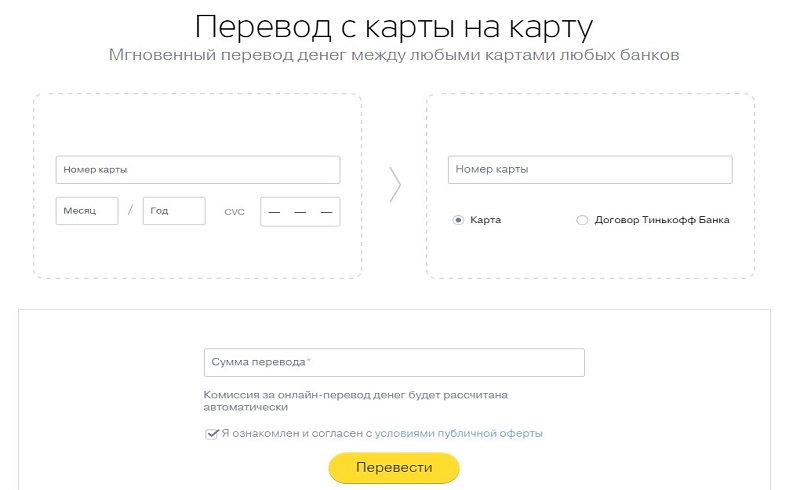 Вы можете настроить iPhone eSIM несколькими способами:
Вы можете настроить iPhone eSIM несколькими способами:
- Во время первоначальной настройки выберите свой номер телефона, затем нажмите Продолжить . У вас не будет сетевого подключения, если вы выберете «Не сейчас».
- Если вы уже настроили свое устройство и подключились к сети Wi-Fi, ваш iPhone автоматически предложит вам активировать eSIM.
- Используете iPhone с SIM-картой? Вы можете перенести SIM-карту на eSIM, используя свой новый iPhone!
- Не получили приглашение или решили активировать позже? Вы можете перенести свою eSIM в настройках устройства.
Samsung
- Galaxy Z Flip4 и Galaxy Z Fold4 : Убедитесь, что вы подключены к Wi-Fi во время первоначальной настройки. Вам будет предложено перенести план со старого устройства.
- Galaxy S22, Galaxy S22+ и Galaxy S22 Ultra: Выполните шаги, описанные в разделе Переход от Samsung eSIM к eSIM при первом использовании.
- Другие модели Samsung с eSIM: Если у вас есть активная SIM-карта и вы подключены к Wi-Fi, новейшие устройства Samsung могут преобразовать вашу SIM-карту в eSIM!
Другие устройства
Для других устройств или при переключении между Apple и Android выполните следующие действия:
- Прежде чем начать, убедитесь, что ваше устройство подключено к Wi-Fi.

- Войдите в свою учетную запись T-Mobile, чтобы сменить SIM-карту, используя EID устройства. Чтобы найти свой EID:
- Apple: На главном экране выберите Настройки > Общие > О .
- Android: Из списка приложений выберите Настройки > О телефоне > Статус SIM-карты или Информация о статусе .
- Клиенты T-Mobile For Business должны использовать Account Hub.
- Активируйте eSIM, если ваше устройство поддерживает несколько профилей eSIM:
- iPhone: Коснитесь уведомления, чтобы активировать eSIM на вашем устройстве.
- Android: Отсканируйте QR-код. В наших руководствах есть инструкции для поддерживаемых устройств, таких как Google Pixel 6 Pro, moto razr 5G или Samsung Galaxy S22.
- Носимые устройства и iPad: Эти устройства обычно поддерживают один профиль eSIM, поэтому никаких дополнительных действий не требуется.
 Ознакомьтесь с нашими руководствами, чтобы узнать, как выполнить настройку.
Ознакомьтесь с нашими руководствами, чтобы узнать, как выполнить настройку.
|
Предоплаченный
Свяжитесь с нами, чтобы мы могли помочь вам изменить вашу eSIM. После этого вам необходимо активировать eSIM:
- iPhone Коснитесь уведомления, чтобы активировать eSIM на вашем устройстве.
- Android Отсканируйте QR-код. В наших руководствах есть инструкции для поддерживаемых устройств, таких как Google Pixel 6 Pro, moto razr 5G или Samsung Galaxy S22.
|
QR-код
|
Получите помощь по eSIM
- Для устройств Apple см. раздел Устранение неполадок Apple eSIM.
- Для устройств Samsung см. раздел Устранение неполадок Samsung eSIM.
- Для других устройств свяжитесь с нами, чтобы мы могли помочь:
Посмотрите наше видео по установке SIM-карт!
Как перенести SIM-карту на новый телефон
Технологии развились до предела, люди используют мобильный телефон в качестве органайзера, начиная с дневного будильника, напоминаний о встречах, почты, подключения к социальным сетям, покупок и заканчивая контактными данными.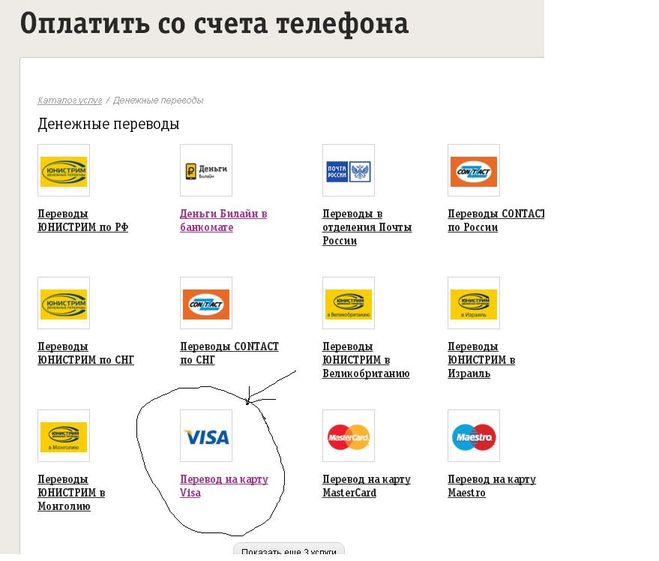 Если вы покупаете новый телефон, самое главное, что вам нужно сделать, это скопировать контактную информацию с SIM-карты на новый телефон. При переключении на новый телефон SIM-карта в телефоне, но контакты, сохраненные на SIM-карте, пропали. Как перенести SIM-карту на новый телефон ? Помню, я вручную написал контакт на бумаге и сохранил в телефон отца. Мне нравится развитие технологий, так как теперь я могу сменить свой мобильный телефон в любое время без потери данных. Как? Что ж, здесь мы поделимся советами для вас. Существует множество способов передачи информации между сотовым телефоном или SIM-картой, так как информацию о сотовом телефоне можно легко отсоединить.
Если вы покупаете новый телефон, самое главное, что вам нужно сделать, это скопировать контактную информацию с SIM-карты на новый телефон. При переключении на новый телефон SIM-карта в телефоне, но контакты, сохраненные на SIM-карте, пропали. Как перенести SIM-карту на новый телефон ? Помню, я вручную написал контакт на бумаге и сохранил в телефон отца. Мне нравится развитие технологий, так как теперь я могу сменить свой мобильный телефон в любое время без потери данных. Как? Что ж, здесь мы поделимся советами для вас. Существует множество способов передачи информации между сотовым телефоном или SIM-картой, так как информацию о сотовом телефоне можно легко отсоединить.
SIM-карта содержит специальную память и хранит телефонную книгу, некоторые текстовые сообщения и информацию о недавно полученных и набранных звонках. Один из основных подходов прост, которому следуют многие:
1. Перенос SIM-карты между телефонами
2. Передача данных между SIM-картами через мобильный телефон
3. Передача данных между SIM-картами без использования мобильного телефона.
Передача данных между SIM-картами без использования мобильного телефона.
Расскажем подробнее:
• Скопируйте данные со своего старого мобильного телефона во флэш-память SIM-карты. Выключите свой старый мобильный телефон, выньте SIM-карту, вставьте ее в новый мобильный телефон и включите его. Как только он будет синхронизирован, все контакты, сохраненные в старом телефоне (SIM), теперь будут в вашем новом мобильном телефоне.
• Возникает вопрос: SIM-карта имеет ограниченную память, а как насчет других контактов, которые находятся за пределами памяти SIM-карты и были сохранены в старом мобильном телефоне?
Лучшим решением является использование программного обеспечения для переноса данных SIM-карты на новый телефон. MobileTrans для Mac (или MobileTrans для Windows) — это инструмент, который действует как мост для передачи информации с телефона на телефон. С его помощью вы можете свободно передавать музыку, фотографии, видео, сообщения, приложения и контакты между устройствами Android, iOS, BlackBerry и даже Symbian всего за 1 клик.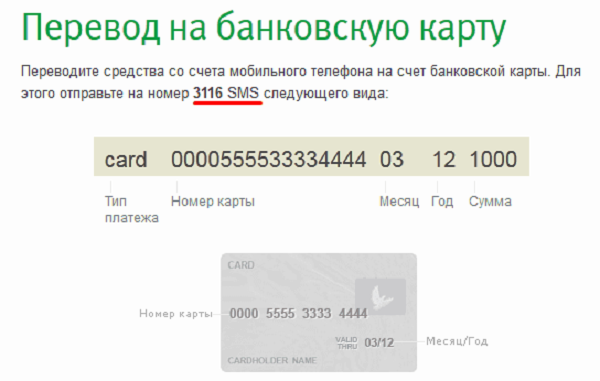 Вы также можете использовать его в качестве инструмента резервного копирования, который защищает данные вашего телефона и делает резервную копию данных вашего телефона на Mac или ПК с Windows. Более того, вы можете восстановить данные телефона из резервной копии iTunes или iCloud без потери.
Вы также можете использовать его в качестве инструмента резервного копирования, который защищает данные вашего телефона и делает резервную копию данных вашего телефона на Mac или ПК с Windows. Более того, вы можете восстановить данные телефона из резервной копии iTunes или iCloud без потери.
Выполните следующие шаги для передачи данных с SIM-карты на новый телефон с помощью iSkysoft Phone Transfer:
Бесплатная пробная версия Бесплатная пробная версия
Шаг 1.
Установите инструмент переноса телефона на свой компьютер. Запустите программу и нажмите «Перевод с телефона на телефон».
Шаг 2.
Подключите старый телефон и новый телефон к компьютеру. Вы получите два телефона со старым содержимым SIM-карты телефона, отображаемым в основном интерфейсе программы.
Шаг 3.
Проверьте содержимое, которое вы хотите, и нажмите «Начать копирование», чтобы перенести данные SIM-карты на новый телефон.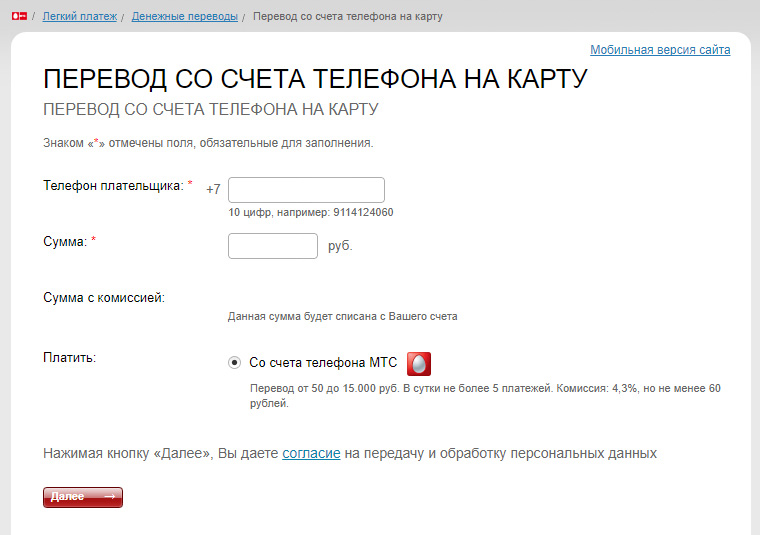
Для передачи с SIM-карты на телефон доступно множество вариантов. Кроме того, это отличный инструмент для подключения телефона к телефону, скажем, с iPhone 5s на iPhone 6+, с iPhone на Andriod, Andriod на Windows, резервного копирования данных iPhone, восстановления видео, изображений, файлов, сообщений и т. д. Все эти передачи без потери данных теперь возможно с помощью инструмента iSkysoft Phone Transfer. Наслаждайтесь его услугами!
Люди также спрашивают
Что такое Wondershare ID?
Wondershare ID — это простой способ получить доступ к ресурсам Filmora, отслеживать статус активации вашего продукта и управлять своими покупками. Используйте свой идентификатор Wondershare для входа в Filmora и Filmstock. В будущем будет подключено больше продуктов и услуг. Если вы хотите узнать, как создать и активировать идентификатор Wondershare ID, нажмите здесь >
Как получить доступ к Filmstock / Filmora’s Effects?
Filmstock — отличный источник ресурсов для эффектов, которые пользователи Filmora могут использовать в своих видео! Вы найдете анимированные заголовки, движущуюся графику, фильтры, заставки, наложения и многое другое.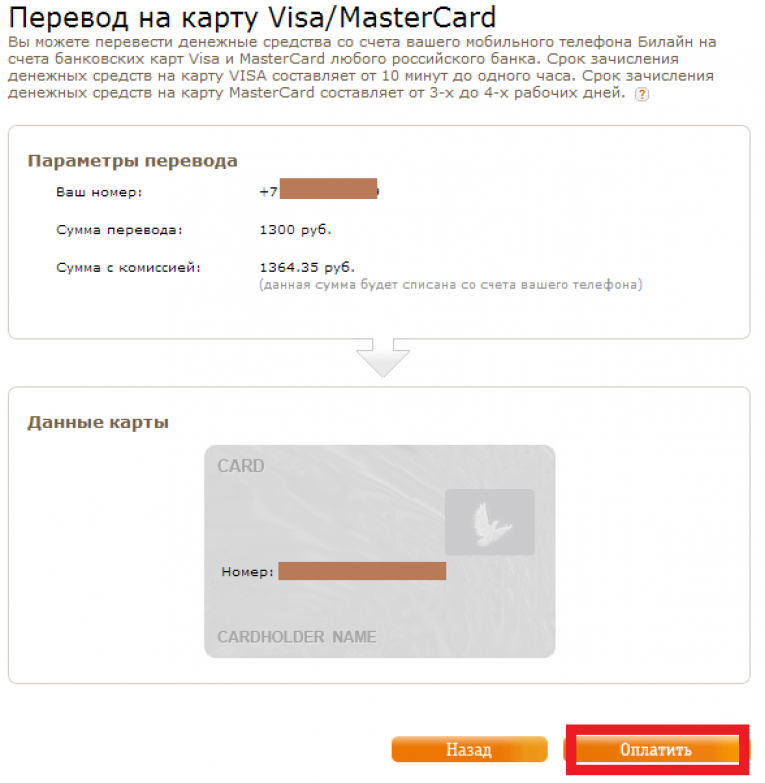

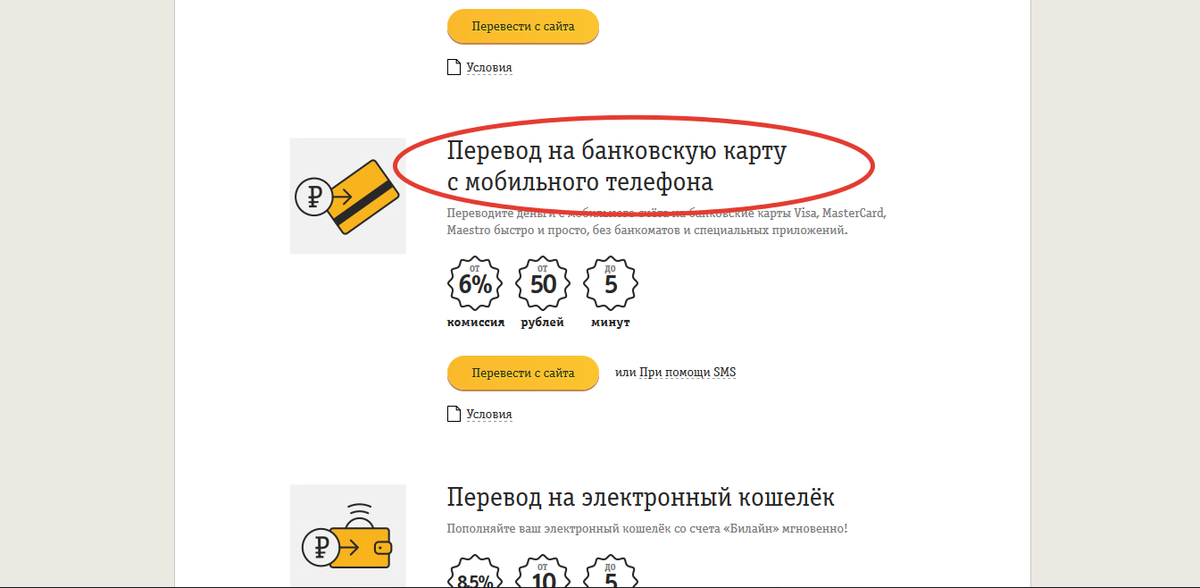 Ваш сервис должен работать.
Ваш сервис должен работать.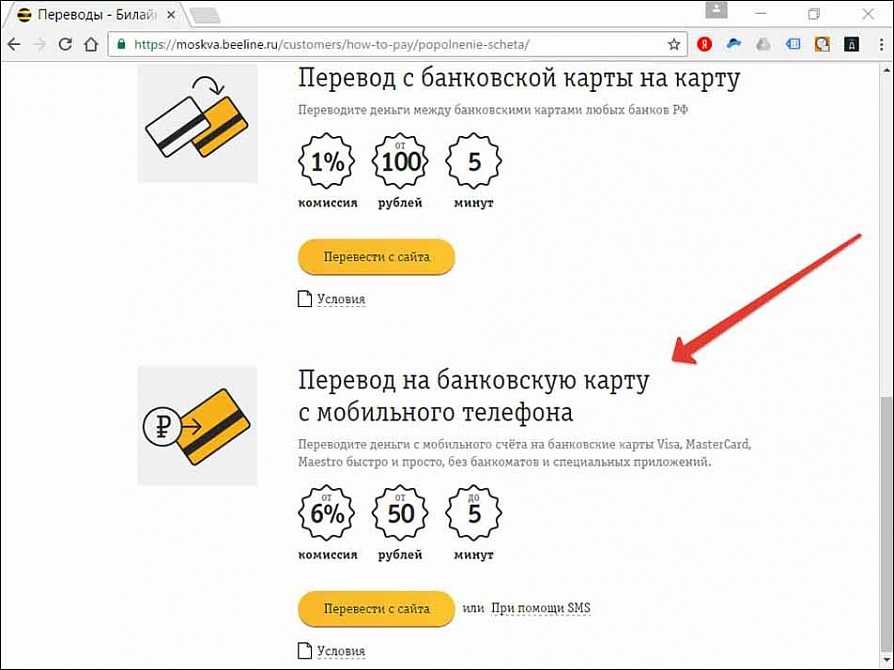 sprint.com /activate и следуйте инструкциям.
sprint.com /activate и следуйте инструкциям. нашу страницу SIM-карты для заказа онлайн. Вы также можете найти его в магазине T-Mobile.
нашу страницу SIM-карты для заказа онлайн. Вы также можете найти его в магазине T-Mobile. Вам будет автоматически предложено добавить свой тарифный план T-Mobile.
Вам будет автоматически предложено добавить свой тарифный план T-Mobile.
 Ознакомьтесь с нашими руководствами, чтобы узнать, как выполнить настройку.
Ознакомьтесь с нашими руководствами, чтобы узнать, как выполнить настройку. NET
NET